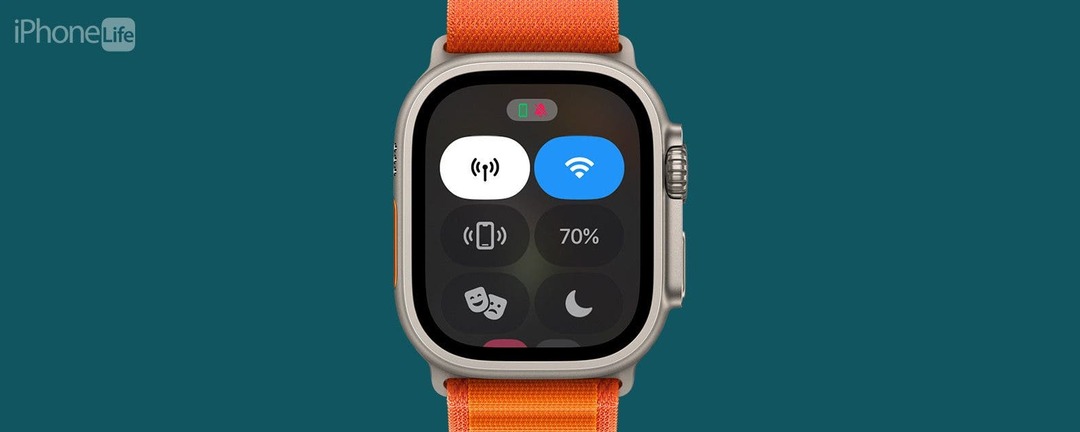
* โพสต์นี้เป็นส่วนหนึ่งของ ไอโฟนไลฟ์จดหมายข่าวเคล็ดลับประจำวัน ลงชื่อ. *
เหตุใดคุณจึงปัดขึ้นเพื่อไปที่ศูนย์ควบคุม Apple Watch ไม่ได้ คุณเห็นวิดเจ็ตแทนหรือไม่ ถ้าใช่ แสดงว่านาฬิกาของคุณใช้ watchOS 10 หรือใหม่กว่า! ด้วยการอัปเดตนี้มาพร้อมกับวิธีใหม่ในการเปิดศูนย์ควบคุมที่ไม่ต้องปัดนิ้ว ไม่ต้องกังวล มันง่าย และคุณจะชินกับมันในเวลาไม่นาน
ทำไมคุณถึงชอบเคล็ดลับนี้:
- การอัปเดต watchOS 10 ทำให้มีการเปลี่ยนแปลงบางอย่างกับเค้าโครง Apple Watch รวมถึงวิธีใหม่ในการเข้าถึงศูนย์ควบคุม
- แทนที่จะปัดขึ้นเพื่อเปิดศูนย์ควบคุมบน Apple Watch คุณต้องกดปุ่มด้านข้างแทน
วิธีเปิดศูนย์ควบคุม Apple Watch (watchOS 10)
ความต้องการของระบบ
หากต้องการใช้เคล็ดลับนี้ คุณจะต้องมี Apple Watch ที่ทำงานอยู่ วอทช์โอเอส 10.
เมื่อคุณอัปเดตเป็น watchOS 10 แล้ว Apple Watch ของคุณจะไม่ปัดขึ้นเพื่อเปิดศูนย์ควบคุมอีกต่อไป ดังนั้นหากคุณต้องการ ping iPhone ของคุณ, เปิดโหมดโฟกัส หรือตรวจสอบการตั้งค่า Wi-Fi ของคุณ คุณจะต้องเปิดศูนย์ควบคุม Apple Watch โดยกดปุ่มด้านข้าง หากต้องการค้นพบคุณสมบัติเพิ่มเติมของ iOS 17 ให้ลงทะเบียนฟรี เคล็ดลับประจำวัน!

ค้นพบคุณสมบัติที่ซ่อนอยู่ใน iPhone ของคุณ
รับเคล็ดลับรายวันหนึ่งข้อในแต่ละวัน (พร้อมภาพหน้าจอและคำแนะนำที่ชัดเจน) เพื่อให้คุณเชี่ยวชาญ iPhone ของคุณในเวลาเพียงหนึ่งนาทีต่อวัน
- กด ปุ่มด้านข้าง บน Apple Watch ที่ปลดล็อคของคุณ
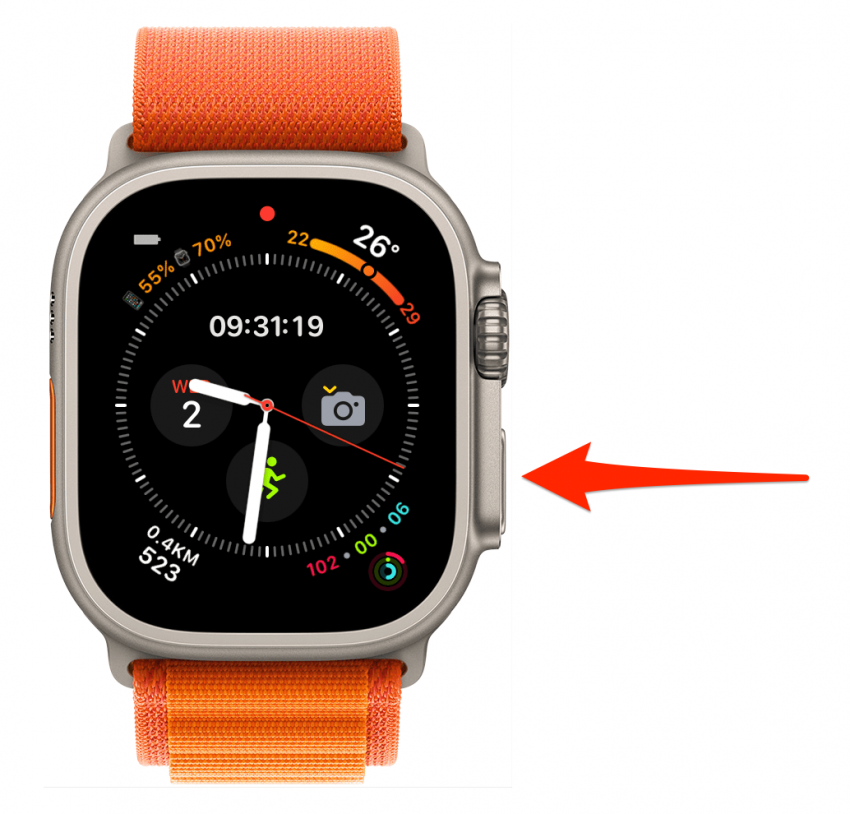
- คุณจะเห็นศูนย์ควบคุม Apple Watch ของคุณ!
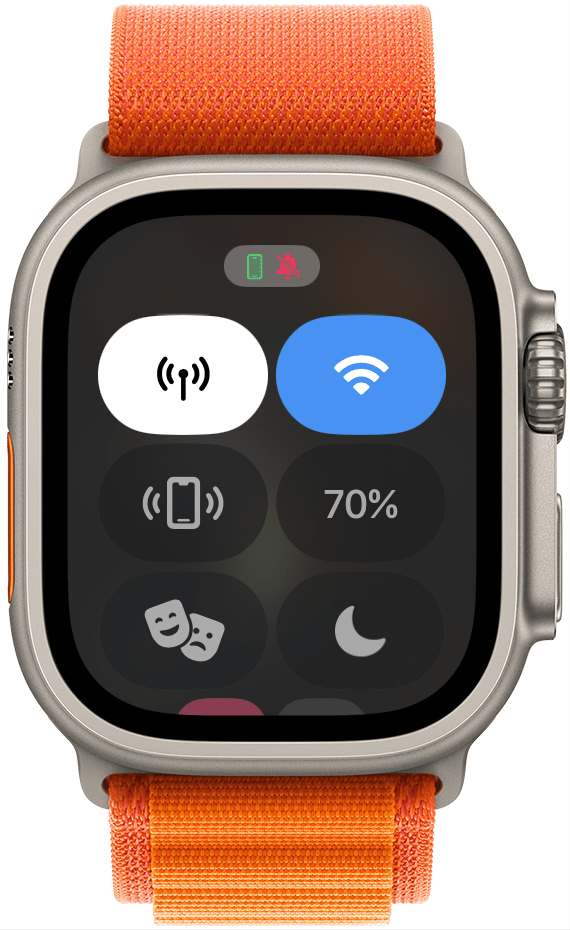
เคล็ดลับมือโปร
Apple Watch ของคุณจะต้องปลดล็อคก่อนจึงจะสามารถเข้าถึงศูนย์ควบคุมได้โดยการแตะปุ่มด้านข้าง คุณสามารถทำได้โดยใช้รหัสผ่านหรือ iPhone ของคุณ
ตอนนี้คุณรู้แล้วว่าต้องทำอย่างไรหาก Apple Watch ของคุณไม่ยอมปัดขึ้นไปยังศูนย์ควบคุม การเปลี่ยนแปลงเช่นนี้เป็นเรื่องปกติในการอัปเดตของ Apple และการทำความคุ้นเคยจะใช้เวลาสักครู่ ต่อไป เรียนรู้เกี่ยวกับสิ่งอื่นๆ คุณสมบัติใหม่ที่ watchOS 10 นำมาสู่ Apple Watch ของคุณ.